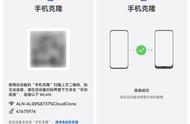在WPS中制作考勤表格是一个简单直观的过程。以下是创建一个简单的考勤表格的步骤:
1. **打开WPS表格**:首先,启动WPS Office软件,并选择“新建”来创建一个空白的电子表格文档。
2. **设置标题**:在第一行输入考勤表格的标题,如“XX年XX月考勤表”。
3. **设置列标题**:在第二行设置列标题。一般情况下,考勤表的列标题至少包括员工编号、员工姓名、每日签到、签退时间等。您可以根据需要增加或减少列数。
4. **输入员工信息**:从第三行开始输入员工的编号和姓名。
5. **记录每日考勤**:在每个员工的行下,为每天创建一个单元格来记录他们的签到和签退时间。可以使用简单的标记,如“√”表示正常签到,“迟”表示迟到,“缺”表示缺勤等。
6. **使用日期函数**:如果需要自动填充日期,可以使用WPS表格的日期函数。例如,在第一列的第一个日期单元格中输入一个日期,然后向下拖动该单元格右下角的小方格以自动填充后续日期。
7. **格式化表格**:为了使表格看起来更加整洁和专业,您可以调整字体大小、颜色,以及设置边框和背景色。还可以通过选择“开始”菜单中的“条件格式”来为迟到或缺勤的单元格设置特定的颜色。
8. **计算考勤统计**:在表格的底部或侧边,您可以添加用于计算每月迟到次数、缺勤天数等统计信息的公式。
9. **保存表格**:完成考勤表格的制作后,点击文件菜单中的“保存”或“另存为”,将您的考勤表格保存到电脑或其他存储设备上。
以上是制作考勤表格的基本步骤。根据您的具体需求,您可能还需要添加更多的功能和细节,比如假期类型、加班时间等。WPS表格提供了丰富的功能和工具,可以帮助您创建一个满足您需求的考勤表。